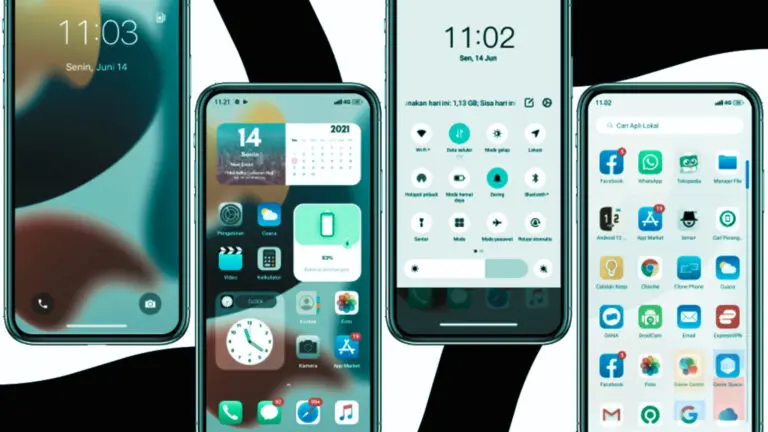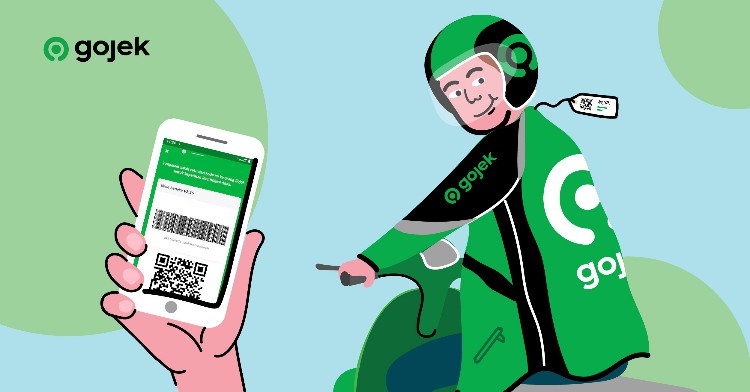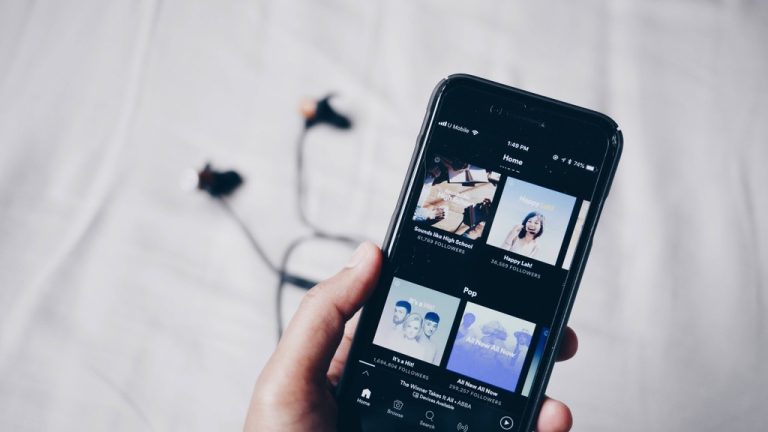Cara Bersihkan Cache iPhone: 6 Tips yang Harus Diketahui!
Cache merupakan file sementara yang muncul karena menggunakan aplikasi maupun mengakses situs di perangkat. Sebenarnya data sementara tersebut bisa mempersingkat waktu pemuatan. Tapi jika dibiarkan akan menumpuk dan penyimpanan penuh. Inilah cara bersihkan cache iPhone yang jitu.
Untuk menghapus file cache yang terdapat di HP iPhone itu ada beberapa cara. Mulai dari menghapus sampah yang ada di web browser maupun berkas tidak diperlukan lainnya. Semuanya akan diterangkan secara jelas.
Selain menerangkan cara untuk menghapus data sampah ini, akan dijelaskan pula manfaat membersihkannya. Ini bisa menjadi pertimbangan, perlu tidakkah menghapusnya dari perangkat. Simak penjelasan berikut.
Daftar Isi
Cara Bersihkan Cache iPhone
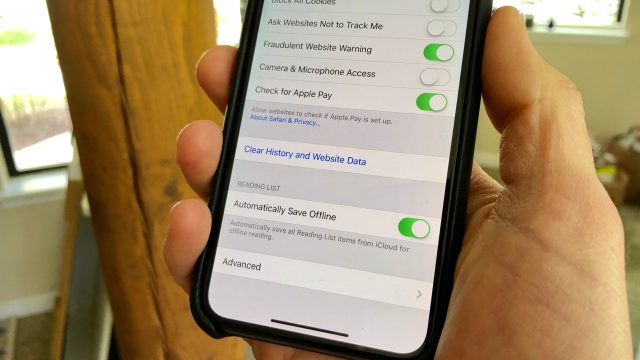
Ada beberapa cara untuk menghapus file sampah di HP iPhone. Kamu bisa membersihkannya langsung atau memakai aplikasi cleaner agar hasilnya lebih maksimal. Inilah beberapa cara yang dapat Kamu coba:
1. Bersihkan Cache di Aplikasi Safari
Jika android punya Google Chrome, maka iPhone memiliki web browser bernama Safari. Aplikasi ini fungsinya sama seperti Chrome. Digunakan untuk mencari informasi maupun mengakses situs web.
Karena aktivitas tersebut maka Safari menghasilkan file cache yang jika dibiarkan akan membuat ruang penyimpanan penuh. Terlebih lagi kalau HP iPhone yang Kamu gunakan kapasitas storage-nya sedikit. Dampaknya akan langsung terasa.
Pada cara ini, Kamu dapat menghapus riwayat penelusuran dan data untuk membersihkan cache. Cara ini juga menghapus riwayat situs yang pernah dikunjungi serta pencarian terbaru. Selain itu, cookie dan izin web untuk menggunakan dokumen atau mengirim pemberitahuan akan dikembalikan ke settingan awal.
Sebelum menghapus cache aplikasi Safari, Kamu harus tahu bahwa nantinya semua akun yang pernah tertaut akan logout secara otomatis. Jika sudah Kamu pertimbangkan, ikuti cara bersihkan cache iPhone di Safari berikut ini:
- Buka aplikasi Safari.
- Kemudian ketuk ikon seperti buku yang terbuka.
- Selanjutnya masuk ke bagian riwayat yang ditandai dengan gambar jam.
- Ketuk menu Bersihkan.
- Kamu dapat memilih jumlah riwayat penelusuran yang hendak dihapus.
Selain lewat aplikasi Safari, Kamu juga dapat melakukannya dari menu Pengaturan. Langkah-langkahnya seperti di bawah:
- Buka menu Setting di HP iPhone.
- Lalu cari dan klik aplikasi Safari.
- Pilih opsi Data Situs.
- Selanjutnya ketuk menu Hapus Semua Data Situs Website.
- Konfirmasi dengan menekan tombol Hapus Riwayat dan Data.
2. Bersihkan Cache Lewat Storage
Cara bersihkan cache iPhone yang kedua yaitu lewat storage. Tips yang kedua ini sama-sama efektif untuk menambah ruang penyimpanan. Karena Kamu bisa menghapus file sampah yang terdapat di semua aplikasi terpasang pada iPhone.
Dari sini Kamu juga bisa memantau penggunaan penyimpanan data setiap aplikasi. Kemudian hapus berkas sementara yang tersimpan di perangkat dengan cara berikut:
- Buka Pengaturan HP iPhone yang ditandai roda gerigi.
- Lalu masuk ke bagian Penyimpanan iPhone.
- Selanjutnya ketuk aplikasi yang mengkonsumsi banyak ruang penyimpanan.
- Setelah aplikasi terbuka, ketuk Pengaturan yang ada di bawah kanan.
- Kemudian klik menu Penyimpanan dan Data.
- Pilih opsi Kelola Penyimpanan.
- Berikutnya seleksi file yang tidak penting dan pilih Hapus Item.
3. Bersihkan Cache Lewat Chrome
iPhone memang punya web browser sendiri bernama Safari. Tapi tidak menutup kemungkinan kalau banyak pengguna yang lebih nyaman memakai Google Chrome. Jika Kamu termasuk salah satunya, bersihkan cache yang timbul dari pemakaian Chrome.
Tidak sulit, karena Kamu bisa menghapusnya langsung dalam aplikasi Chrome. Berikut ini panduan yang lengkap:
- Buka aplikasi Google Chrome yang digunakan pada iPhone.
- Selanjutnya ketuk titik tiga yang ada di bawah kanan.
- Kemudian masuk ke bagian Pengaturan.
- Pilih menu Privasi.
- Hapus dengan memilih opsi Clear Browsing Data.
- Hapus juga Cookie dan Data Situs.
- Kemudian konfirmasi dengan mengetuk Clear Browsing Data.
4. Bersihkan Cache di iCloud
Cara bersihkan cache iPhone yang keempat ini mungkin tidak memberikan dampak banyak. Tapi setidaknya Kamu bisa mengatasi ponsel yang lambat dengan menghapus file tidak terpakai. Kamu dapat hapus lewat iCloud, yang merupakan media penyimpanan data online berbasis awan.
Kamu bisa melihat dulu ketersediaan atau sisa memori di HP. Kemudian memilah dan menghapus file tidak penting dengan cara berikut ini:
- Buka menu Pengaturan dari HP iPhone.
- Kemudian ketuk ID atau nama iPhone yang ada di atas.
- Setelah itu pilih menu iCloud.
- Buka menu Manage Storage.
- Lalu lihat dulu ketersediaan memori dan aplikasi.
- Pilih file dan aplikasi yang tidak digunakan.
- Kemudian hapus data tersebut.
5. Melakukan Restart pada HP iPhone
Berikut ini merupakan cara bersihkan cache iPhone dengan melakukan restart. Kenapa harus memulai ulang perangkat? Karena metode ini dapat mengembalikan ponsel dalam keadaan normal. Selain itu juga membersihkan file sampah yang mungkin saja menumpuk.
Restart di HP iPhone ada dua cara. Jika Kamu menggunakan iPhone seri face ID, bisa mengikuti langkah-langkah di bawah ini:
- Tekan tombol power bersamaan dengan volume bawah.
- Jika ada menu yang ditampilkan pada layar, pilih Geser – Matikan.
- Setelah perangkat mati, nyalakan lagi dengan menekan tombol power hingga muncul logo Apple.
Kalau Kamu memakai yang seri touch ID, caranya lebih simpel. Karena Kamu cukup menekan tombol power saja selama beberapa saat. Kemudian pilih menu Geser – Matikan untuk memulai ulang. Nyalakan kembali dengan menekan tombol power.
6. Menggunakan Aplikasi PhoneCleaner
Cara bersihkan cache iPhone yang keenam memakai bantuan aplikasi pembersih bernama PhoneCleaner. Bukan hanya android saja yang punya aplikasi untuk menghapus secara maksimal. Tapi di iPhone juga ada.
PhoneCleaner memiliki tampilan yang user friendly, sehingga mudah digunakan. Sebagai panduan, simak langkah-langkah di bawah:
- Download dulu aplikasi PhoneCleaner dari App Store.
- Pasang aplikasi tersebut di HP iPhone.
- Setelah itu, buka dan jalankan aplikasinya.
- Biarkan aplikasi melakukan scanning data.
- Jika ada informasi file sampah menumpuk, tekan tombol Clear Cache.
Manfaat Bersihkan Cache iPhone
Seperti yang disebutkan, bahwa cache adalah salinan informasi atau program yang paling sering digunakan dan tersimpan di memori utama. Data ini berfungsi untuk mengurangi waktu pemuatan untuk menemukan data. Itulah kenapa jika membuka browser juga lebih cepat.
Meski memiliki fungsi tersebut, ternyata kalau dibiarkan cache akan menumpuk. Dampaknya bisa membuat HP lemot dan mengalami penurunan fungsi. Karenanya penting untuk membersihkan cache secara berkala. Beberapa manfaat dari menghapus file sampah di iPhone yaitu:
- Memaksimalkan kecepatan dan performa HP iPhone. Terlebih lagi memori yang digunakan kecil, sedangkan file tersebut menempati ruang penyimpanan dalam jumlah lumayan besar.
- Memori sementara yang dihasilkan oleh cache itu membuat tampilan baru dari aplikasi online tidak bisa ditampilkan. Itulah kenapa dengan menghapusnya, Kamu dapat melihat tampilan baru.
- Bisa menjaga keamanan ketika Kamu masih login dengan data pribadi di aplikasi maupun situs online.
- Memperbaiki kesalahan peramban, seperti sistem yang lama dimuat, macet, hingga tidak bisa dibuka sama sekali.
Itulah beberapa cara bersihkan cache iPhone. Kamu bisa menghapus file sampah hasil dari penggunaan web browser. Selain itu dapat menggunakan aplikasi cleaner lainnya.